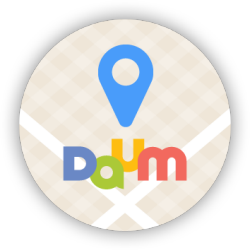구글 메모를 구글 킵(Google Keep)이라 한다. 만약 크롬(Chrome) 브라우저를 사용한다면 새 탭을 만들면 Google 앱을 볼 수 있다. 그 목록에서 Keep(킵)을 볼 수 있는데 그것이 웹페이지로 메모를 할 수 있다. 웹페이지로 하는 것이 아닌 앱(어플)으로 하고 싶다면 Play 스토어에서 구글메모나 구글킵을 검색하여 구글 킵이라는 것을 설치하면 된다. 참고로 웹페이지에서 구글 킵을 이용하고자 한다면 https://keep.google.com/에 접속하면 되고, 모바일 앱에서는 구글 킵을 이용하면 된다. 웹페이지에서 작성한 메모와 앱으로 작성한 메모는 동기화 된다. 그럼 아래에서 내가 구글 메모인 구글 킵을 사용하면서 알았던 것과 새롭게 안 것에 대해 적으려 한다.
구글 크롬(Chrome)에서 확장 프로그램을 사용하여 방법을 알았는데 구글 킵 확장 프로그램을 설치하면 된다는 것을 구글 킵 웹페이지를 방문하고 알았다. 구글 킵 확장 프로그램은 크롬 웹 스토어에서 찾아 설치할 수 있다.
메모를 작성하기 위해 구글 킵을 누른 후 아래 왼쪽 첫 번째처럼 나오면 메모 작성이라는 쓰여진 0이나 1번 사각형을 누르면 된다. 1번 메모는 나중에 알겠지만 2번 안에 다 있으니 나는 0번을 이용해 메모를 한다. 1번으로 메모하는 것은 빠른 메모를 위한 것 같다. 얼마나 빠르다고....만약 메모에 사진 등이 있다면 2번을 누르면 다음 그림인 사진 촬영, 이미지 선택, 그림, 녹화, 체크박스가 나와 원하는 것을 삽입할 수 있다. 다음은 메모 작성과 무관한 것으로 4번 사각형 작업인 삭제, 보내기 등을 하고 싶다면 3번을 누르면 된다. 라벨은 구글 블로그를 사용했다면 알 것인데 라벨은 메모가 속할 카테고리라 생각하면 된다.
위 그림 5번을 보면 여러 색이 나오는데 그것은 메모의 배경색이다. 메모의 기본 배경색을 보다시피 흰색이다. 만약 노란색으로 하고 싶다면 노란색을 선택하면 된다. 5번으로 메모의 배경색을 변경하는 것이 가능한데 또 다른 메모 앱인 솜노트인가 메모의 배경을 색만 아니라 사진으로도 가능한 것으로 알고 있다. 그리고 4번 보내기에 Google 문서에 복사하여 메모를 보내는 것이 있었다. 공동 작업자는 메모를 다른 사람과 공유해서 작업하는 것 같은데 이것은 해보지 않아서 모르겠다.
삭제하고 싶다면 위에서 적었듯 아래 그림을 보면서 설명하려 한다. 메모에서 1번에서 누른 후 2번 삭제를 누르면 된다. 삭제한 메모는 윈도우에서 삭제한 파일이 휴지통으로 가는 것과 똑같다. 즉 메모를 삭제하면 휴지통으로 이동한다. 휴지통으로 이동한 메모를 확인하고 위해서 처음으로 이동하면 위 그림 첫 번째 그림이 나온다. 그리고 메뉴를 누른 후 3번 휴지통을 누르면 삭제한 메모를 확인할 수 있다. 만약 그 메모 하나만 삭제하고자 한다면 그 메모를 꾹 누른 후 4번을 누르면 하나만 삭제할 수 있다. 만약 휴지통에 있는 모든 메모를 삭제하고자 한다면 5번을 눌러 휴지통을 비우면 된다.
내가 구글 킵을 사용하면서 가장 좋아하는 기능이 알림 기능이다. 그 중에서 특정 시간에 알림을 주는 기능이다. 아래 그림을 보면서 설명하면 메모에 알림 추가는 빨간 사각형 안 아이콘을 누르면 메모에 시간과 장소를 추가할 수 있다. 만약 메모에 시간을 추가했다면 그 시간이 되면 스마트폰에서 알려준다. 장소 알림을 설정하면 메모 아래에 장소가 나타나는데 그것을 누르면 구글 지도에 장소 지도가 나타난다.
알림을 자세히 그림으로 설명하면 아래와 같다. 위 그림에서 손가락 모양으로 알림을 설정할 수 있다고 말했으니 시간 알림을 설정하면 아래 그림 1번처럼 설정되며 그 시간에 2번처럼 스마트폰에서 알림 내용을 받을 수 있다. 장소 알림을 설정한다면 3번처럼 메모에 나오고 3번을 클릭해서 알림을 수정할 수 있다. 시간 알림의 경우도 마찬가지로 시간을 클릭해서 수정할 수 있다. 장소인 4번을 클릭하면 5번처럼 지도가 나온다는 것을 알았다. 메모에서 장소 알림을 거의 사용하지 않아 자세히 모르니 이해했으면 한다..
그리고 메모를 보관할 수도 있는데 위 그림에서 알림 옆에 있는 화살표 표시가 있는 박스 모양의 아이콘을 누르면 메모에서 사라지고 메뉴에 보관함에 저장된다. 확인하기 위해 메뉴에서 보관된 메모를 누르면 거기에 있다. 보관된 메모의 경우도 사용한 경우도 없어...
구글 킵에 자세한 사항은 도움말을 참조하기 바란다. 여담으로 메모 앱은 상당히 많은데 나에게 적절한 것을 고르기 바란다. 남이 추천한다고 주관도 업이 무턱대로 고른다고 나중에 후회하게 될 확률이 높다고 생각한다. 네이버 메모를 평점이 낮지만 네이버 서비스를 주로 이용한다면 유용할 것 같다는 생각이 났다. 왜냐하면 모든 곳에서 네이버 앱,네이버 블로그 등에서 네이버 메모로 스크랩이 됐다.다른 예지만 누가 티스토리를 추천했다고 티스토리에서 무작정 티스토리를 하면 후회할 확룰이 높다.
만약 메모에 중요한 것이 있다면 암호를 걸어 보호했으면 한다. 암호로 보호하는 것은 2016/04/05 - 어플 잠금 및 접근한 사람 확인에서 설명한 앱을 이용하면 될 것이다.
'IT.인터넷.생활 관련 > 어플.프로그램.앱.웹' 카테고리의 다른 글
| 통화녹음, 합법 OR 불법 (0) | 2016.09.23 |
|---|---|
| 통역앱만 있다면 대화가 될 것 같은데.... (0) | 2016.09.19 |
| 통화녹음 앱으로 통화를 녹음하세요 (0) | 2016.09.09 |
| 다음지도로 버스 도착 시간 파악 (0) | 2016.09.05 |
| 공기계를 위한 내비게이션 앱 (0) | 2016.08.26 |
| 스마트폰 스펙 비교 (0) | 2016.08.24 |
| 스마트폰 데이터 완전삭제 (0) | 2016.08.21 |
| PC처럼 스마트폰에서 휴지통 앱 사용 (0) | 2016.08.15 |